AVIF a PNG: comprensión de las diferencias y cómo convertir

En la era digital actual, las imágenes son esenciales para nuestras vidas. La compresión de imágenes se ha vuelto cada vez más importante con el aumento de las pantallas de alta resolución y la necesidad de tiempos de carga más rápidos. AVIF es un nuevo formato de imagen que promete brindar una alta eficiencia de compresión y funciones avanzadas como HDR y una amplia gama de colores. Sin embargo, no todo el software y los navegadores web son compatibles con AVIF todavía. Este artículo explorará las diferencias entre AVIF y el formato PNG ampliamente admitido y por qué alguien podría querer convertir AVIF a PNG.
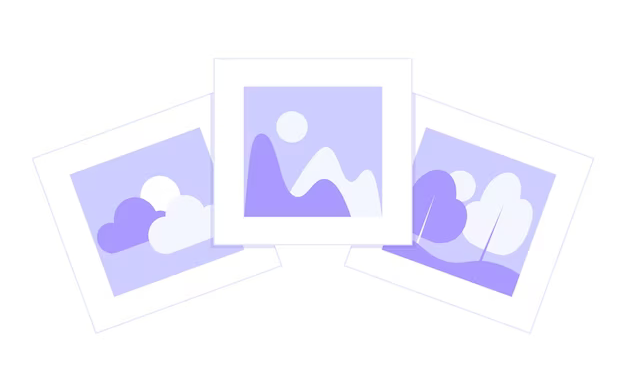
1. ¿Qué es AVIF?
AVIF (AV1 Image File Format) es un nuevo formato de imagen que se introdujo en 2018. Fue desarrollado por Alliance for Open Media, un consorcio de empresas que incluye a Google, Amazon y Netflix. AVIF se basa en el códec de vídeo AV1, que fue diseñado para proporcionar una alta eficiencia de compresión manteniendo una buena calidad de imagen.
AVIF admite funciones como HDR (alto rango dinámico) y una amplia gama de colores, lo que lo hace muy adecuado para usar con imágenes y vídeos de alta calidad. Puede lograr una compresión significativamente mejor que otros formatos de imagen, como JPEG y WebP, lo que puede dar como resultado archivos de menor tamaño y tiempos de carga más rápidos.
Sin embargo, AVIF aún no es ampliamente compatible con los navegadores web y el software de edición de imágenes, lo que puede dificultar su uso para determinadas aplicaciones.
2. ¿Qué es PNG?
PNG (Portable Network Graphics) es un formato de imagen popular que se introdujo en 1996 como alternativa al GIF. Fue desarrollado para proporcionar una alternativa libre de patentes al GIF, que tenía restricciones de licencia en ese momento. PNG utiliza compresión sin pérdidas, lo que significa que no se pierden datos de imagen durante la compresión.
PNG admite transparencia, lo que lo hace adecuado para su uso en situaciones en las que el fondo de una imagen debe ser transparente o donde la imagen debe superponerse a otra imagen. PNG también se puede utilizar para almacenar imágenes de alta calidad con un tamaño de archivo pequeño, lo que lo hace popular para su uso en sitios web.
Sin embargo, PNG no es adecuado para almacenar fotografías o imágenes con muchos colores o degradados, ya que puede generar archivos de gran tamaño. En su lugar, JPEG y WebP se utilizan a menudo para este tipo de imágenes.
3. ¿Por qué convertir AVIF a PNG?
Aquí hay algunas posibles razones:
“Compatibilidad
AVIF es un formato de imagen relativamente nuevo y es posible que no sea compatible con todos los navegadores web y software de edición de imágenes. Si desea asegurarse de que sus imágenes sean accesibles para la mayor cantidad de usuarios posible, es posible que desee convertirlas a PNG, que es un formato ampliamente admitido.
✪Edición
Si necesita editar una imagen AVIF pero no tiene un software que admita AVIF, es posible que desee convertirla a PNG para poder trabajar con ella en su software de edición preferido.
✪Compartir
Si necesita compartir una imagen AVIF con alguien que no tiene software compatible con AVIF, es posible que desee convertirla a PNG para que pueda ver y trabajar con la imagen fácilmente.
✪Transparencia
AVIF no admite transparencia, mientras que PNG sí. Si necesita preservar la transparencia en sus imágenes, es posible que desee convertir imágenes AVIF a PNG.
✪Tamaño
Si bien AVIF está diseñado para proporcionar una alta eficiencia de compresión, puede haber algunos casos en los que PNG pueda generar archivos de menor tamaño. Por ejemplo, convertir una imagen AVIF con muchos colores o degradados a PNG podría reducir el tamaño del archivo.
4. Herramientas de software populares para convertir AVIF a PNG
â'Adobe Photoshop
Adobe Photoshop es un popular software de edición de imágenes que admite formatos AVIF y PNG. Para convertir un archivo AVIF a PNG usando Photoshop, puede abrir el archivo AVIF en Photoshop y luego guardarlo o exportarlo como un archivo PNG.
â'¡GIMP
GIMP, gratuito y de código abierto, puede leer y escribir muchos formatos de imágenes diferentes, incluidos AVIF y PNG. Se puede utilizar GIMP para convertir AVIF a PNG abriendo el archivo AVIF, realizando las ediciones necesarias y luego guardando el archivo como PNG.
â'¢ImageMagia
ImageMagick es una herramienta de línea de comandos que se puede utilizar para convertir archivos AVIF a PNG y muchos otros formatos de imagen. Para convertir un archivo AVIF a PNG usando ImageMagick, puede usar el comando "magick convert input .avif output.png" en una terminal o ventana del símbolo del sistema.
â'£XnConvertir
XnConvert es un conversor de imágenes por lotes multiplataforma que admite AVIF, PNG y muchos otros formatos de imagen. Para convertir un archivo AVIF a PNG usando XnConvert, puede abrir el archivo AVIF en XnConvert, elegir el formato PNG como formato de salida y luego hacer clic en el botón "Convertir".
â'¤Squoosh
Squoosh es una herramienta de optimización de imágenes basada en web desarrollada por Google que admite AVIF, PNG y otros formatos de imagen. Para convertir un archivo AVIF a PNG usando Squoosh, puede cargar el archivo AVIF en el sitio web de Squoosh, elegir PNG como formato de salida y luego descargar el archivo convertido.
â'¥PiCode
código pi es una aplicación intuitiva de conversión de imágenes. Le permite convertir archivos AVIF a PNG sin esfuerzo. Simplemente descargue e instale PiCode, abra el archivo AVIF dentro de la aplicación, elija PNG como formato de salida e inicie el proceso de conversión. PiCode es fácil de usar y agiliza la conversión de archivos AVIF a PNG con facilidad.
5. Conversión de AVIF a PNG con XnConvert: una guía paso a paso
Paso 1: descargue e instale XnConvert
Puede descargar XnConvert desde el sitio web oficial: https://www.xnview.com/en/xnconvert/. Una vez que se complete la descarga, instale XnConvert en su computadora.
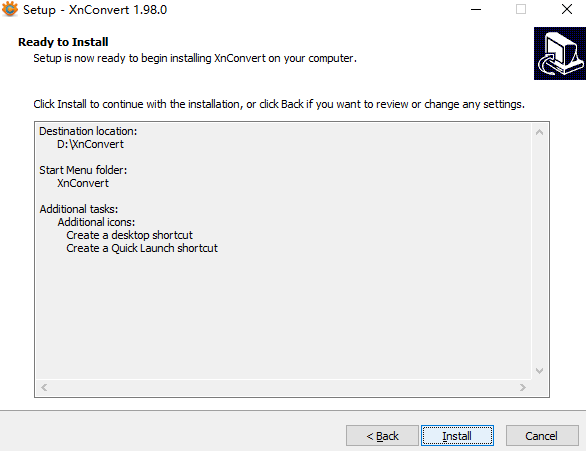
Paso 2: abra XnConvert y agregue archivos AVIF
Abra XnConvert en su computadora. Para agregar archivos AVIF, haga clic en el botón "Agregar archivos" o arrastre y suelte los archivos en la ventana de XnConvert.
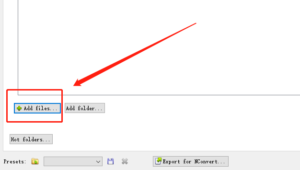
Paso 3: elija el formato de salida y las opciones
En "Salida" en el lado derecho, seleccione "PNG" como formato de salida. También puedes ajustar otras configuraciones, como la calidad y el nivel de compresión.
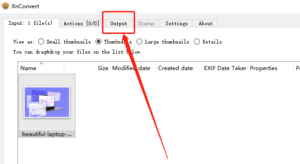
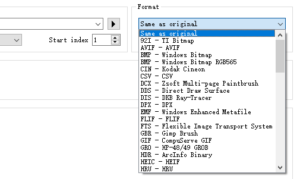
Paso 4: elija la carpeta de salida e inicie la conversión
En "Carpeta de salida" en el lado derecho, elija la carpeta donde desea guardar los archivos PNG convertidos. Para iniciar el proceso de conversión, haga clic en el botón "Convertir".
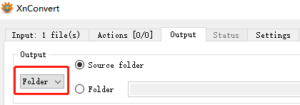
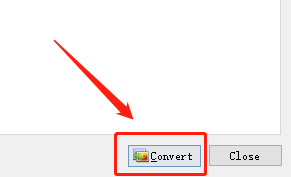
Paso 5: Espere y acceda a los archivos PNG convertidos
XnConvert comenzará a convertir los archivos AVIF a PNG. Espere a que se complete el proceso. Una vez que se complete la conversión, podrá acceder a los archivos PNG convertidos en la carpeta que especificó en el Paso 4.
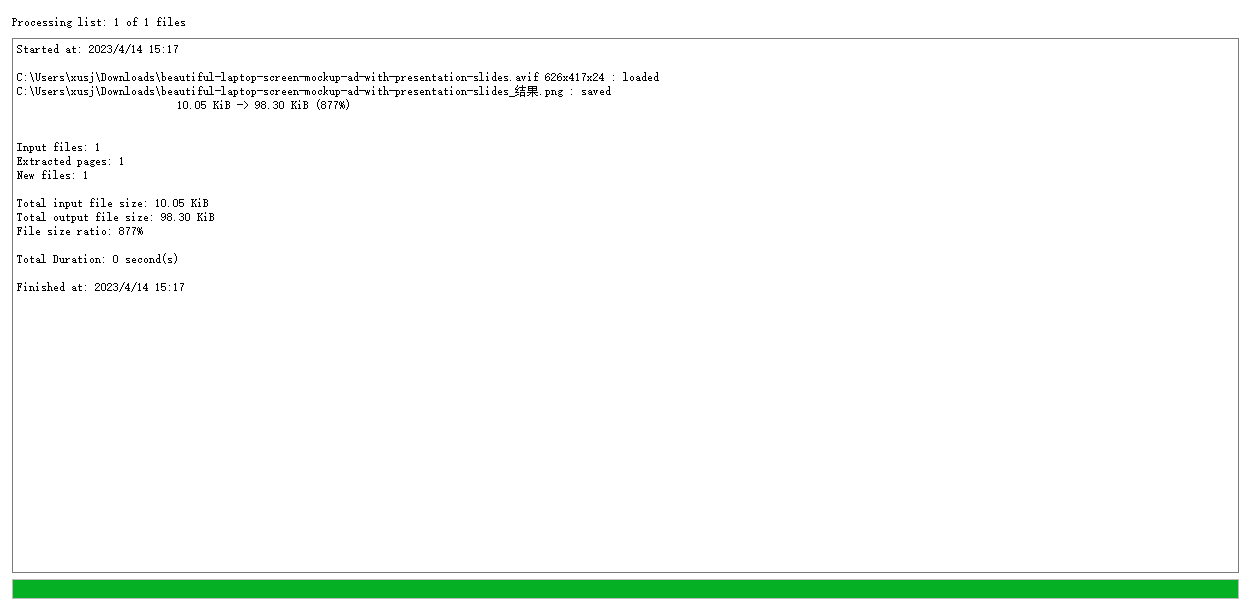
6. ¿Cómo transformar archivos AVIF a PNG rápidamente?
¿Quiere convertir AVIF a PNG fácilmente? Aquí tienes una guía paso a paso:
Paso 1: obtenga e instale PiCode
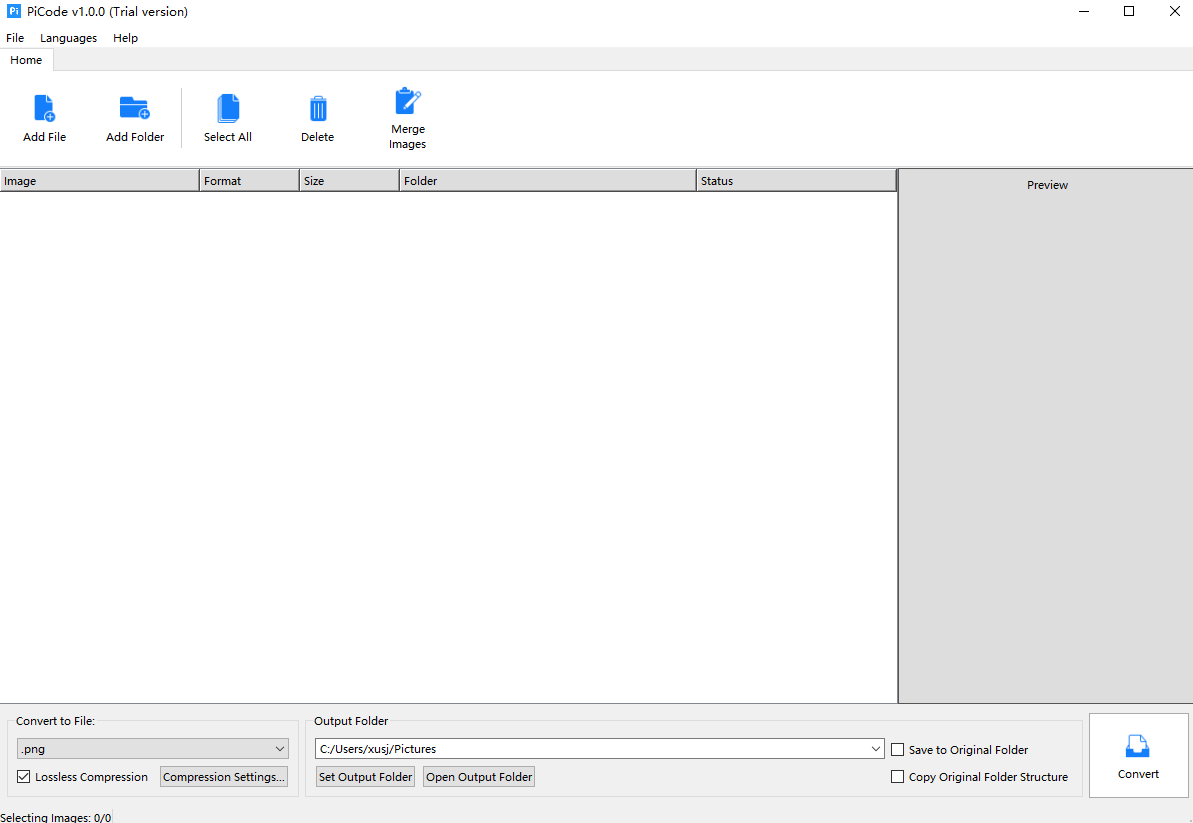
Para comenzar, descargue el software confiable PiCode e instálelo en su computadora. Una vez que se complete la instalación, abra la aplicación PiCode.
Paso 2: importar archivos AVIF
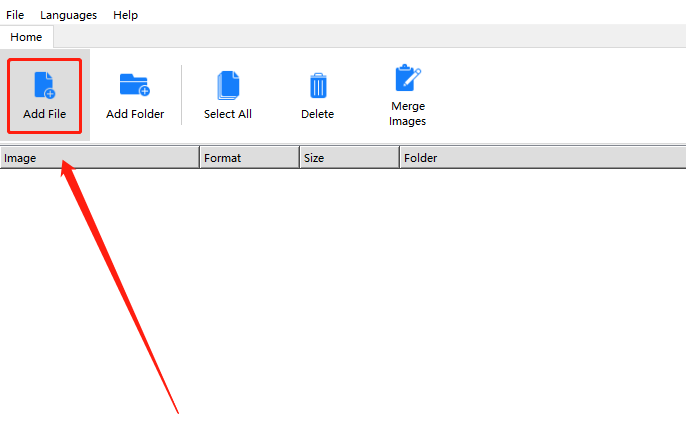
Dentro de la aplicación PiCode encontrarás una opción llamada "Agregar archivo". Haz clic en ella para importar la imagen que deseas convertir. Aparecerá una ventana de diálogo de archivos que le permitirá explorar los directorios de su computadora. Localice y seleccione el archivo de imagen que desea convertir y luego haga clic en "Abrir" para confirmar su selección.
Paso 3: seleccione PNG como formato de salida
En la esquina de la página del software verá una opción para elegir un formato de exportación. Haga clic en él y aparecerá una lista desplegable con opciones como.png.jpg.ico.bmp.tiff.tga.webp.avif. Elija ".png" como el formato de exportación que desee.
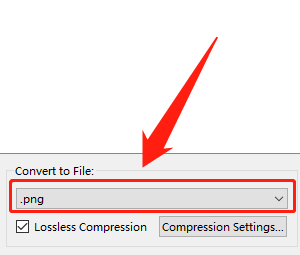
Paso 4: iniciar la conversión
Una vez que haya seleccionado el formato de salida, habrá un botón llamado "Convertir". Simplemente haga clic en él para iniciar el proceso de conversión.
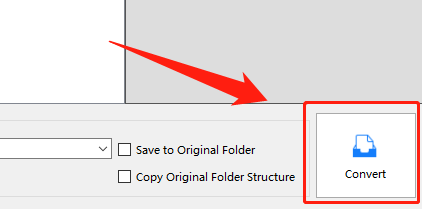
El programa PiCode ahora comenzará a procesar la conversión de la imagen. La cantidad de tiempo que lleve dependerá del tamaño de la imagen y del rendimiento de su computadora.
Paso 5: busque el archivo PNG convertido
Una vez finalizado el proceso de conversión, recibirá una notificación de la aplicación PiCode.
Ahora puede ir a la carpeta donde normalmente guarda sus archivos o donde PiCode almacena automáticamente la imagen. Debería poder encontrar su imagen en el formato PNG especificado.
7. Conclusión
AVIF y PNG son dos formatos de imagen con diferentes fortalezas y debilidades. Si bien AVIF proporciona una alta eficiencia de compresión y admite funciones avanzadas como HDR y una amplia gama de colores, PNG es ampliamente compatible y permite transparencia. Dependiendo de las necesidades y preferencias del usuario, puede ser necesario convertir AVIF a PNG por consideraciones de compatibilidad, edición, uso compartido, transparencia y tamaño. La conversión de AVIF a PNG es una operación sencilla que se puede realizar de forma rápida y eficiente con la ayuda de programas de software como XnConvert.
